Nextcloud คืออะไร
Nextcloud ก็เหมือน Cloud Storage ทำหน้าที่เหมือน Drive ทำให้ผู้ใช้สามารถ upload/download ไฟล์ หรือจะแชร์ไฟล์ให้กับผู้ใช้คนอื่นๆ ได้ตลอดทุกที่ทุกเวลา สะดวกมากๆ เลยใช่ไหม
นอกจากนี้ยังสามาถติดตั้งได้ทั้งบนเครื่อง PC และโทรศัพท์มือถือ ทุกระบบปฎิบัติการ ไม่ว่าจะเป็น Windows, Mac, Android หรือ IOS อีกด้วย
วิธีการติดตั้ง Nextcloud
ขั้นตอนการติดตั้ง Nextcloud มีดังนี้
- ดาวน์โหลดไฟล์ Nextcloud ได้ที่ https://nextcloud.com/install/
จากนั้นเลือก Server เลือกที่ Download for server
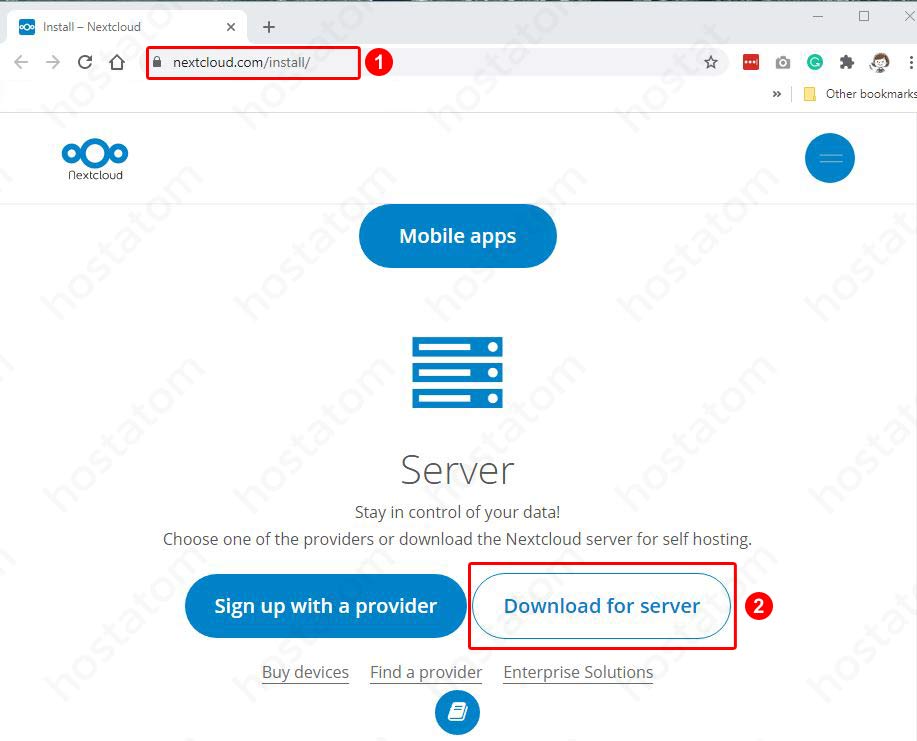
- คลิกที่ Download Nextcloud

- เลือกตำแหน่งที่จะเก็บไฟล์ไว้ เมื่อเรียบร้อยแล้วคลิกที่ Save

- ทำการล็อคอินเข้าสู่ Control Panel ของคุณ จากตัวอย่างจะเป็น Control Panel: Plesk เพื่อทำการอัพโหลดไฟล์ที่ดาวน์โหลดมาขึ้นมาเก็บไว้ที่โฮสติ้ง โดยไปที่ File => httpsdocs

- อัปโหลดไฟล์

- เมื่ออัปโหลดไฟล์ขึ้นมาแล้ว ให้ทำการแตกไฟล์ โดยไปที่ไฟล์ nextcloud-20.0.4.zip แล้วคลิกที่
 คลิกที่ Extract Files
คลิกที่ Extract Files

- คลิก OK

- ให้ย้ายไฟล์ที่แตกออกมาไว้ที่ httpsdocs โดยให้ติ๊กถูกที่กล่องสี่เหลี่ยม ดังภาพ จากนั้นคลิกที่ปุ่ม Move

- เลือกโฟลเดอร์ที่จะย้ายไฟล์มาเก็บไว้ **ให้เลือก httpdocs** จากนั้นคลิกที่ OK

- ทำการสร้างฐานข้อมูล โดยให้ไปที่ Databases => Add Database

- ใส่รายละเอียด ดังนี้
- Database Name: ชื่อฐานข้อมูล
- Database user name: ชื่อผู้ใช้งาน
- Password: รหัสผ่าน
จากนั้นคลิกที่ปุ่ม OK

- ทดสอบการใช้งานว่าติดตั้งสำเร็จหรือไม่ โดยพิมพ์ชื่อเว็บไซต์ หากสำเร็จจะแสดงดังภาพ
เมื่อติดตั้งสำเร็จแล้วให้คลิกที่ Storage & Database เพื่อตั้งค่าการใช้งาน

- ให้ใส่รายละเอียดต่างๆ ดังนี้
- Configure the Database: ตั้งค่าฐานข้อมูล โดยให้เลือก MySQL/MariaDB จากนั้นใส่ชื่อฐานข้อมูล ชื่อผู้ใช้พร้อมรหัสผ่าน ตามรูปที่ 2
- Create an admin account: สร้างชื่อผู้ใช้งานพร้อมรหัสผ่าน
คลิกที่ปุ่ม Finish setup

- เมื่อเรียบร้อยแล้วก็จะสามารถใช้งานได้ ดังภาพ


